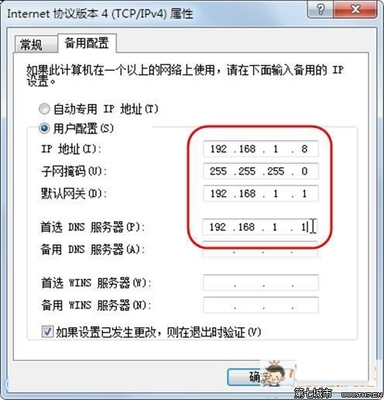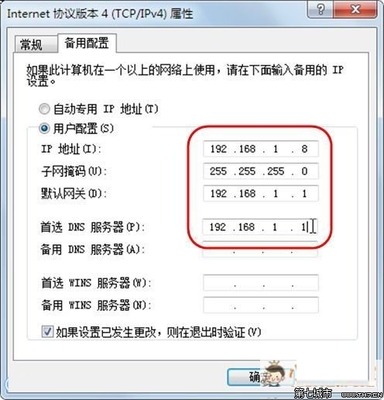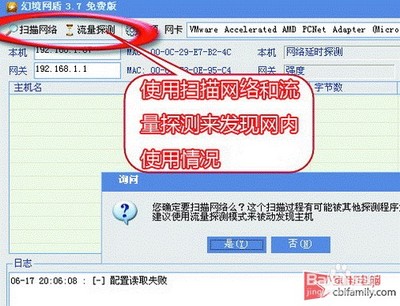对于一台电脑要与网络上的其它设备进行通行,那我们首先要知道彼此的IP地址,那怎么获取一台电脑的IP地址,下面就来给大家演示几种办法。
怎么查看ip地址和设置ip地址――工具/原料无
怎么查看ip地址和设置ip地址――一、IP地址的理解在说IP地址时,我们要分两种情况,一种是内网IP,一种是外网IP,对于大部分人来说,我们都处于一种局域网环境中,我们拥有一个内部IP,还有一个外部IP地址,什么意思呢,像大家一般都是一个路由器下面接了好几台电脑,这些电脑组成了一个内部的局域网,在这个内部局域网中,大家一人一个IP,比如常见设的192.168.1.x(这个可以是1-254),但是,我们相对于这个局域网之外的人来说,我们还有一个外网IP,比如,你去访问你一个网站,它会记录你来访问过,记录下来的IP是一个外网IP。
怎么查看ip地址和设置ip地址――二、如何查看你的外网IP怎么查看ip地址和设置ip地址 1、
我们打开百度的首页,然后在输入框内输入“ip”如下图
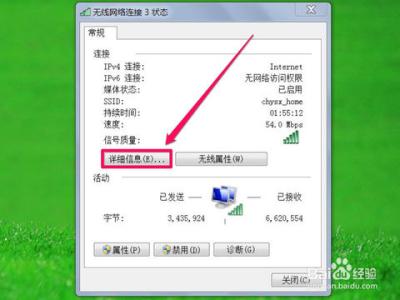
怎么查看ip地址和设置ip地址 2、
单击【百度一下】后,我们就可以看到我们的外网IP了,如下图
怎么查看ip地址和设置ip地址――三、怎么看自己在局域网中的IP(系统是XP)怎么查看ip地址和设置ip地址 1、
在桌面上找到【网上邻居】,在上面鼠标右键选择【属性】,如下图
怎么查看ip地址和设置ip地址 2、
在打开的窗口中找到【本地连接】并在上面鼠标右键,选择【属性】,如下图
怎么查看ip地址和设置ip地址_ip地址设置
怎么查看ip地址和设置ip地址 3、
在打开的窗口的【常规】选项卡里找到【Internet协议(TCP/IP)】并双击它,如下图
怎么查看ip地址和设置ip地址 4、
在打开的窗口,我们可以看到本机在局域网中的IP地址,如下图
怎么查看ip地址和设置ip地址 5、
当然,我们也可以在上图中设置自己的IP
怎么查看ip地址和设置ip地址――四、看自己在局域网中的IP(系统是win7)怎么查看ip地址和设置ip地址 1、
在桌面上单击【开始】后找到【控制面板】如下图
怎么查看ip地址和设置ip地址_ip地址设置
怎么查看ip地址和设置ip地址 2、
单击【控制面板】后找到【网络和共享中心】如下图
怎么查看ip地址和设置ip地址 3、
单击【网络和共享中心】后在打开窗口中找到【更改适配器设置】如下图
怎么查看ip地址和设置ip地址 4、
单击【更改适配器设置】后在打开的窗口中会看到【本地连接】的图标,如下图
怎么查看ip地址和设置ip地址_ip地址设置
怎么查看ip地址和设置ip地址 5、
在【本地连接】上鼠标右键,选择【属性】,在新打开的窗口中找到【Internet协议版本4(TCP/IPv4)】,如下图
怎么查看ip地址和设置ip地址 6、
双击上面找到的【Internet协议版本4(TCP/IPv4)】后,在新窗口中我们可以看到本地的IP地址,当然也可以在上面重设IP,如下图
 爱华网
爱华网